在编辑Word文档时,我们可能会遇到下面的问题:文档打开后,无法显示出输入法状态栏,按输入法切换快捷键也没有反应。这篇文章就跟大家分享一下解决办法。操作步骤:1.打开Word文档后......
2022-05-07 417 word无法显示输入法
在日常工作中我们常常会用到word来编辑文字。但是有时候也免不了要输入一些公式,尤其是数学、物理还有化学方面等较复杂的公式。这时候用word来编辑的话会很麻烦,很难编辑出来。那该怎么办呢?别着急,我教你一招。
大家都知道mathtype作为一个专业的数学公式编辑器,有着强大的功能,能够轻松地在文档中输入复杂的数学、物理公式和符号。但是你知道在word里也能使用mathtype吗?接下来我就给大家讲解如何使用mathtype在Word中来编辑公式。
在word中,当需要使用到公式时,就点击插入,然后在插入中找到对象命令。如图所示;

点击对象图标,然后会弹出一个插入对象页面。里面有很多软件可以选择去插入。这里我们选择MathType7.0 Equation。然后点击确定就可以了。
大家需要注意的是,这些对象类型里面的软件是需要下载的,如果没有下载该软件的话是不能插入的。这里的MathType7.0是我预先就已经下载好了,可以直接拿来用。
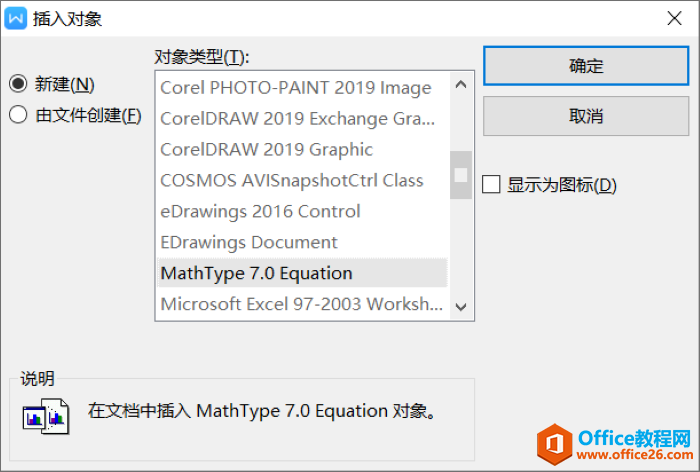
点击确定后就会弹出一个MathType7.0的公式编辑页面。我们可以在里面编辑我们想要的公式。
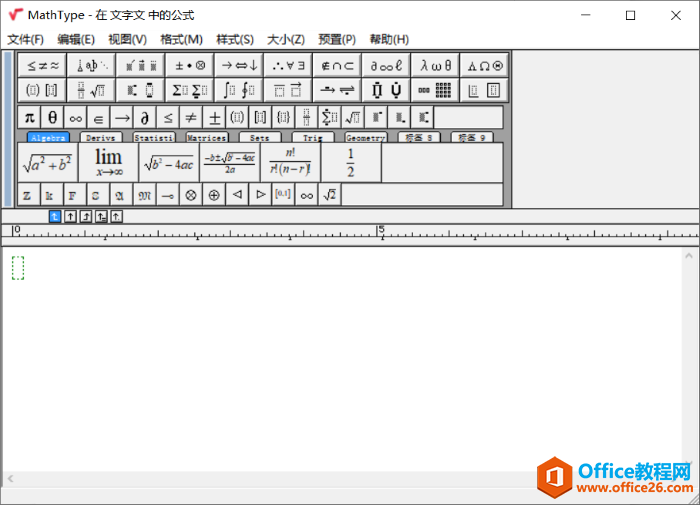
比如说我们需要编辑,首先键入“y=”,然后在上面的公式模板里找到,直接点击它就会直接显示在公式中。
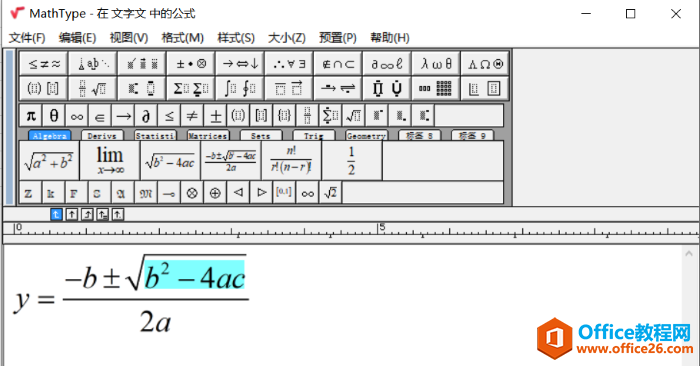
公式编辑好了以后我们点击文件,选择“更新为文字文”命令,或者按快捷键U也行。然后我们就可以关闭这款软件了。
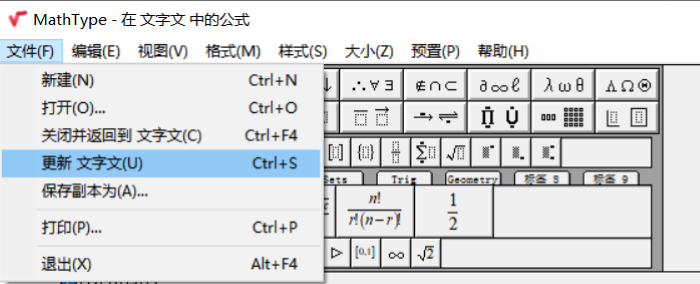
退出MathType7.0后,我们就能看到我们想要的公式出现在word里了。
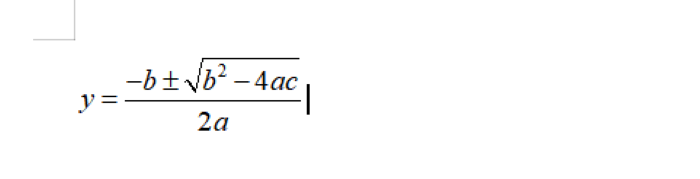
到这里,如何在Word中插入MathType7并使用它编辑公式讲解完了。怎么样?操作是不是很简单。以往在Word中很难打出的公式使用这款软件就能轻易的编辑出来。不知道大家学会了没有?
标签: word编辑数学公式
相关文章

在编辑Word文档时,我们可能会遇到下面的问题:文档打开后,无法显示出输入法状态栏,按输入法切换快捷键也没有反应。这篇文章就跟大家分享一下解决办法。操作步骤:1.打开Word文档后......
2022-05-07 417 word无法显示输入法

人民币符号为,书写顺序为:先写大写字母Y,再在竖划上加上二横,即为,读音为:yun(音:元)。今天,小编给大家分享几个在word中打人民币符号的方法。搜狗输入法输打人民币符号第一......
2022-05-07 286 Word人民币符号

分两步来完成。①合并成一页第一种情况,如果两页的文档是在同一个文档中,那么,你可以通过设置纸张的大小来使得新的一页里能容下原来两页的内容。如果不必打印,那么可以自行设......
2022-05-07 156 word文档两页合并成一页